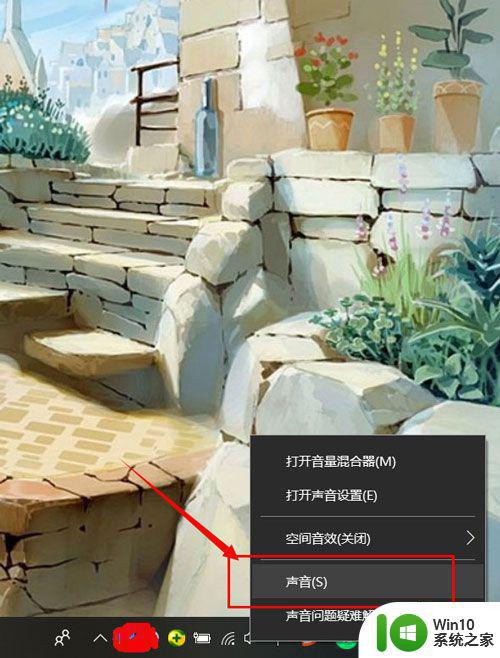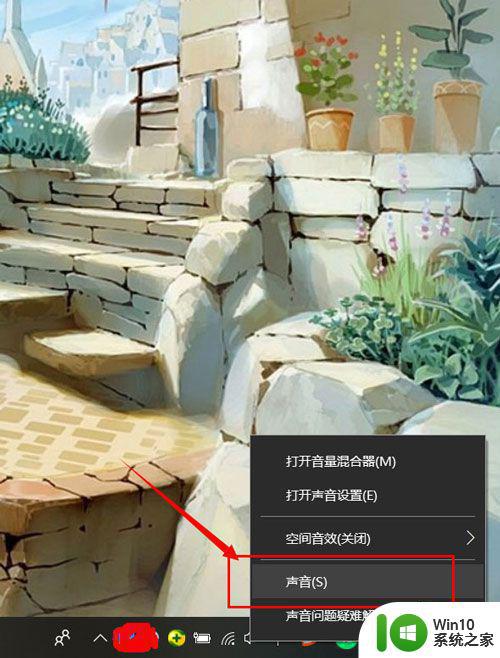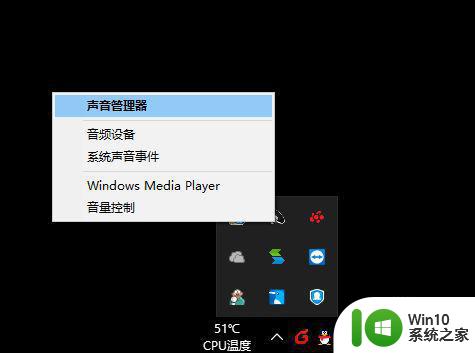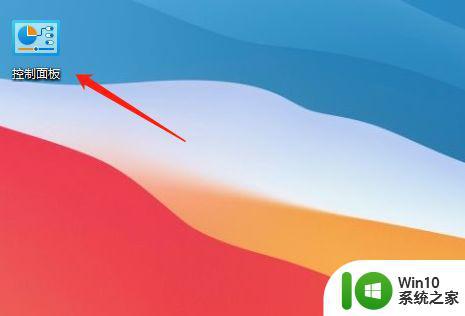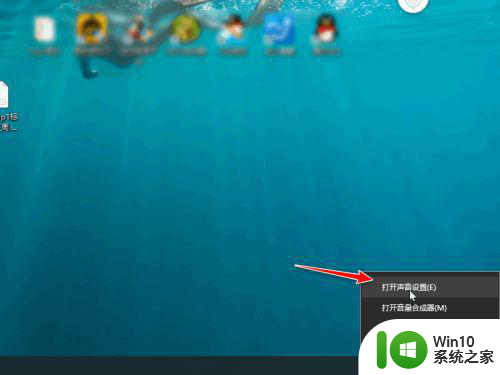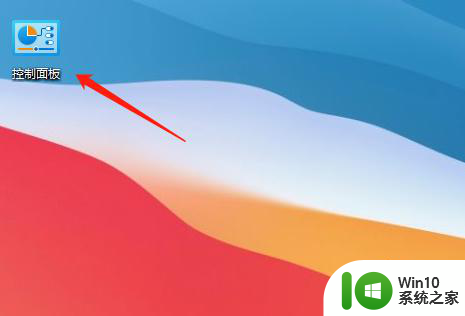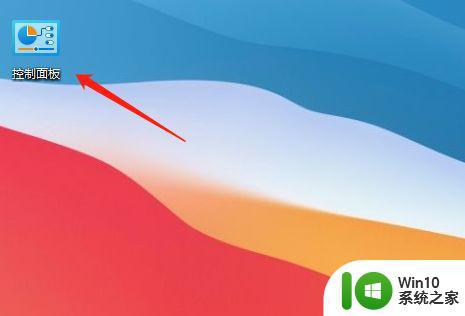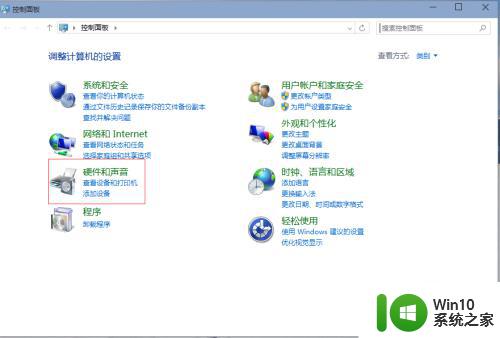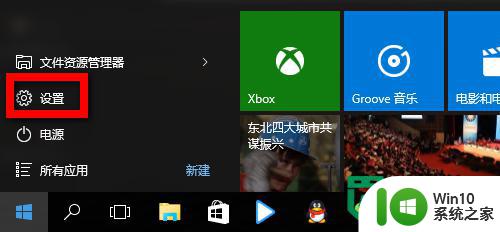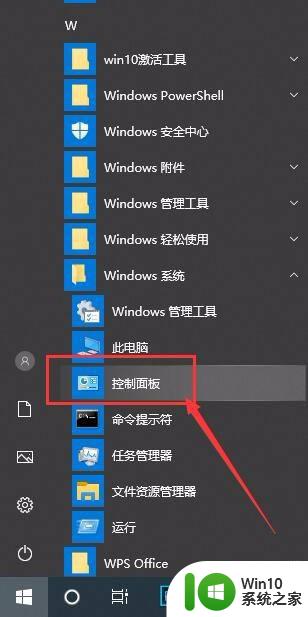win10响度均衡设置步骤详解 win10声音调节教程:如何打开和调整响度均衡
更新时间:2023-05-18 14:00:45作者:jiang
win10响度均衡设置步骤详解,Win10声音调节对于喜欢听音乐和看电影的用户来说非常重要。其中响度均衡是一项调节音频效果的功能,能够调整音频的高低声部,使音频更加纯净和清晰。然而对于一些不熟悉设置的用户来说,如何打开和调整响度均衡可能会比较困难。在本篇文章中我们将为大家介绍详细的步骤,教您如何打开和调整响度均衡,以便获得更好的音频体验。
1、控制面板界面点击【高清晰音频管理器】设置。
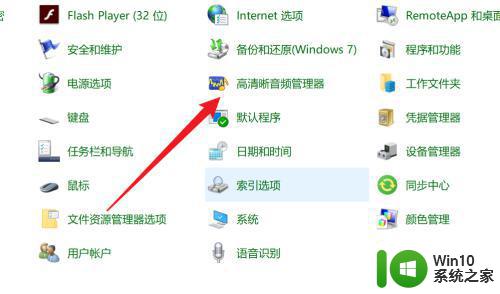
2、点击【扬声器】选项。
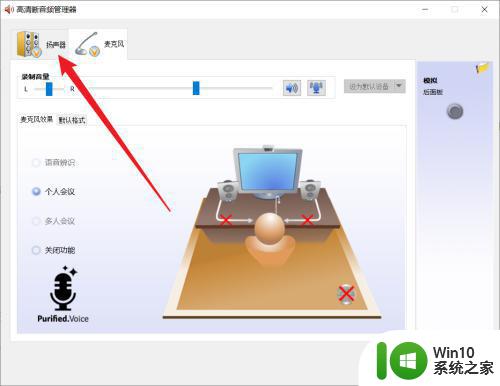
3、设置左右响度平衡。
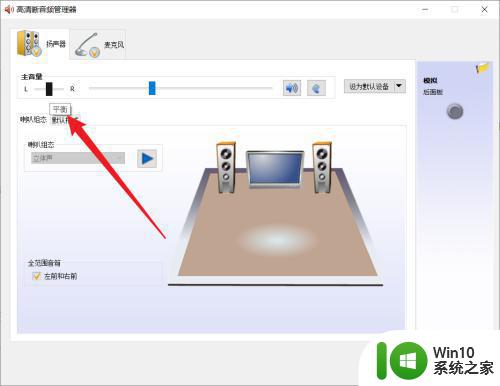
4、点击【确定】按钮完成响度均衡开启。
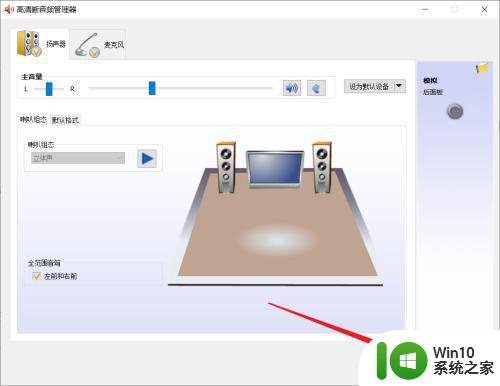
通过以上的步骤,你现在已经可以成功打开和调整win10的响度均衡了。这样,在听音乐或看电影时,音效会更加出色,更能够吸引你的兴趣。希望这篇教程能够对你有所帮助。